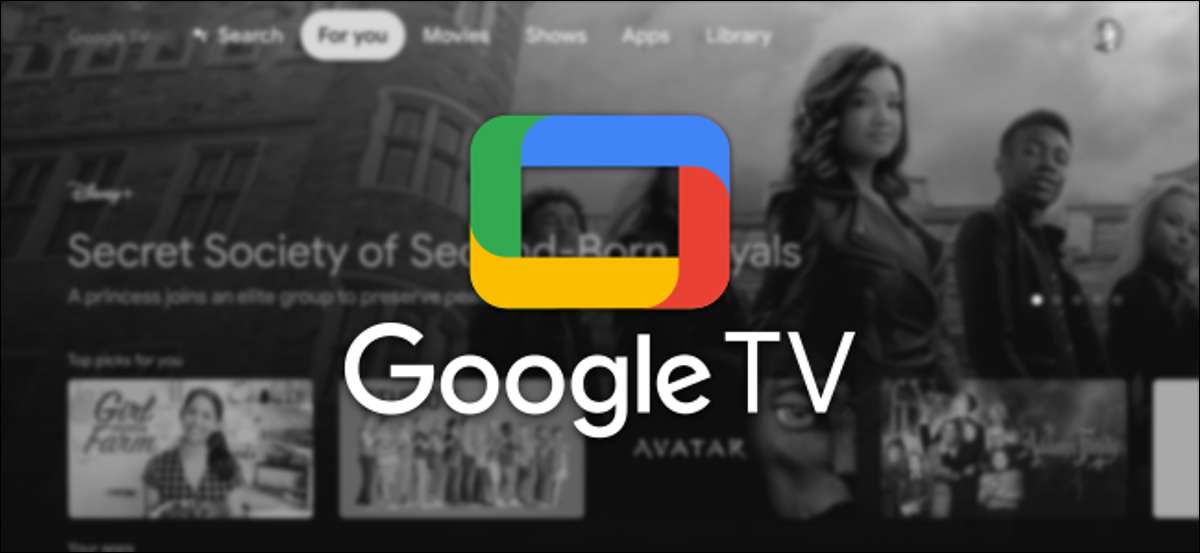
los Chromecast con Google TV Presentó la visión de la compañía para sus dispositivos SMART TV. Si tiene un dispositivo de transmisión que ejecuta Google TV, hay algunas cosas que debe saber. Te ayudaremos a aprovechar al máximo su experiencia.
Una cosa a tener en cuenta antes de empezar: Google TV no es lo mismo que TV Android . Mientras ambos se basan en el sistema operativo Android, funcionan de manera muy diferente. Puede pensar en Google TV como la nueva versión de Android TV.
RELACIONADO: ¿Cuál es la diferencia entre Google TV y Android TV?
Cómo instalar aplicaciones y juegos en Google TV
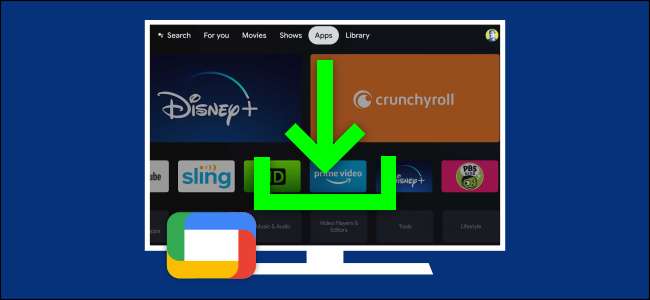
En primer lugar, su experiencia de Google TV realmente solo será tan buena como las aplicaciones y los juegos que tiene. Después de todo, Google TV es simplemente un sistema de entrega para transmitir medios y juegos.
Instalación de aplicaciones y juegos en Google TV Puede ser un poco molesto. La tienda de Google Play, que es de donde son todas las aplicaciones y juegos, no es fácilmente accesible. En su lugar, tiene que usar la pestaña "Aplicaciones" en la pantalla de inicio.
RELACIONADO: Cómo instalar aplicaciones y juegos en Google TV
Una vez que estés allí, es una cuestión de navegar por las categorías, analizando las recomendaciones, o haciendo una búsqueda directa de una aplicación o juego que tenga en mente.
Cómo desinstalar aplicaciones y juegos en Google TV
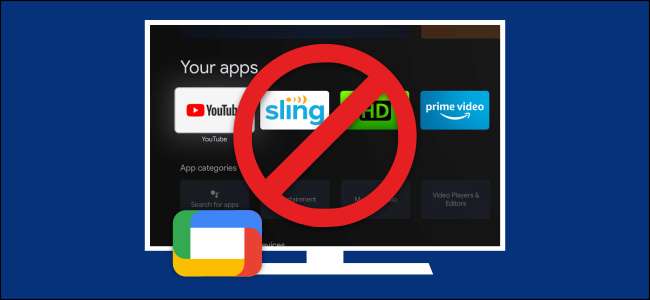
Inevitablemente, también querrá eliminar aplicaciones y juegos. Tal vez haya intentado una aplicación y ha decidido que no le guste, o quizás quiera eliminar un servicio que vino preinstalado en el dispositivo. Cualquiera que sea la razón, es fácil de hacer.
[sesenta y cinco] Desinstalación de aplicaciones y juegos en Google TV Se puede hacer desde la pantalla de inicio. Todo lo que tiene que hacer es seleccionar una aplicación y prensa prolongada para abrir el menú. No dejes que las aplicaciones poco usadas obstruyan su dispositivo.
RELACIONADO: [sesenta y cinco] Cómo desinstalar aplicaciones y juegos en Google TV
Cómo personalizar la pantalla de inicio de Google TV
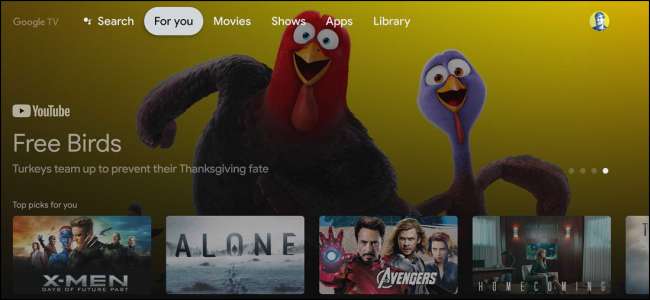
Hablando de aplicaciones y juegos, la pantalla de inicio es donde las encontrará, junto con una carga de recomendaciones. La experiencia de Google TV se enfoca en gran medida en recomendar el contenido para usted.
Hay una serie de formas que puede Personaliza cómo se ve la pantalla de inicio . Dado que se basa tanto en las recomendaciones, lo mejor que puede hacer es ayudarlo a mejorar las recomendaciones. Puede hacer esto agregando sus servicios de transmisión y calificación de películas y programas de televisión.
RELACIONADO: Cómo personalizar la pantalla de inicio de Google TV
Las aplicaciones y los juegos también se pueden organizar a su gusto. Es una buena idea poner tus favoritos a poca distancia. Si todo eso no es lo suficientemente bueno o simplemente no le gustan las recomendaciones, puede cambiar a "Modo de solo aplicaciones". Esta voluntad Apagar todas las recomendaciones. Y solo muestran tus aplicaciones y juegos.
RELACIONADO: Cómo deshabilitar las recomendaciones en Google TV
Cómo usar las fotos de Google como el protector de pantalla en Google TV
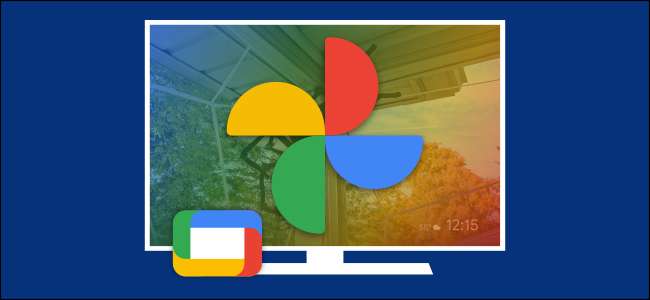
Cuando no está usando activamente su dispositivo de Google TV, puede actuar como un marco de fotos digital. Cuando está configurando el dispositivo por primera vez, puede preguntar si desea usar Google Fotos en "Modo ambiental". Esto es lo que normalmente pensamos como un "protector de pantalla".
Configurando el GOOGLE PHOTOS SCEANT SAVER En realidad no se hace en el dispositivo de TV. En su lugar, sucede en la aplicación de Google Home para iPhone De iPad , y Androide . Puede especificar qué álbumes desea ver en el protector de pantalla, junto con algunas otras opciones.
Si eres un usuario de Google Fotos, esta es una forma realmente agradable de mostrar tus fotos en una pantalla grande.
RELACIONADO: Cómo usar las fotos de Google como el protector de pantalla en Google TV
Cómo cambiar el protector de pantalla en Google TV
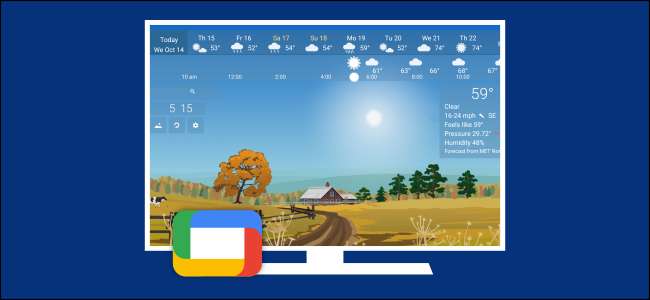
Si no es un usuario de Google Fotos, puede elegir entre una serie de otras aplicaciones de protector de pantalla. El cromecast con Google TV hace que este proceso sea un poco complicado, desafortunadamente.
Google TV sigue siendo Android en el núcleo, lo que significa que puede usar las aplicaciones de protector de pantalla Android. La configuración de Google TV le dificulta encontrar las opciones de protector de pantalla. Tendrá que acceder a ellos desde la aplicación Screen Saver de su elección.
La buena noticia es pueden hacerse, y hay varios grandes Aplicaciones de protector de pantalla que funcionan en Google TV . No tiene que estar limitado a las fotos de Google o las imágenes de las acciones de Google.
RELACIONADO: Cómo cambiar el protector de pantalla en el cromecast con Google TV
Cómo reiniciar un dispositivo de transmisión de Google TV

Por último, puede haber una ocasión en la que su dispositivo de Google TV no esté funcionando correctamente. Tal vez se sienta un poco lento o una aplicación está mal comportada. En muchas situaciones, un simple reinicio Resolverá los problemas. Esto no está garantizado para trabajar siempre, pero es un buen lugar para comenzar.
Mientras aún pueda navegar por la interfaz de Google TV y abra la configuración, puede reiniciar el dispositivo. Si ese no es el caso, debe desenchufar el dispositivo de la energía para obligarlo a reiniciarse.
RELACIONADO: Cómo reiniciar un dispositivo de transmisión de Google TV
Una de las mejores cosas de Google TV es su sencillez. Ojalá, con estos pocos consejos y trucos, obtendrá el máximo provecho de su dispositivo de transmisión.







